Как включить отображение скорости интернета на Андроиде
Скорость передачи данных на мобильном телефоне – это одна из самых важных особенностей и технологий любого смартфона на текущий момент, потому что доля мобильного рынка просто колоссальная во всем мире, и с каждым годом эта тенденция только растет. И если раньше со смартфона вы могли слушать треки в mp3 или короткие ролики, то сейчас вполне можно смотреть потоковое видео на любой из онлайн площадок в разрешении HD, FullHD, и даже 2K, используя для этого лишь гаджет. Однако на том же телефоне не всегда понятно, какая именно скорость на данный момент, например, когда появляются сбои, долго грузит файл, и поэтому возникает вопрос: как включить отображение скорости интернета на Андроиде и возможно ли это в базовой версии операционной системы? Или требуется загружать какие-либо приложения на смартфон? В этой статье мы постарались дать для вас все ответы на такие вопросы.
Как включить отображение скорости интернета Android
К сожалению, на многих устройствах, работающих на базе Android, встроенной опции для отображения скорости интернета нет, поэтому приходится использовать виджеты или сторонние программы. Если же вы счастливый обладатель Xiaomi, то здесь можно воспользоваться своей фишкой.
НЕ Трогай эти настройки на Андроид! Лучше не будет!
Отображение скорости на Xiaomi
- Зайдите в «Настройки» своего гаджета;
- Перейдите в раздел «Экран»;
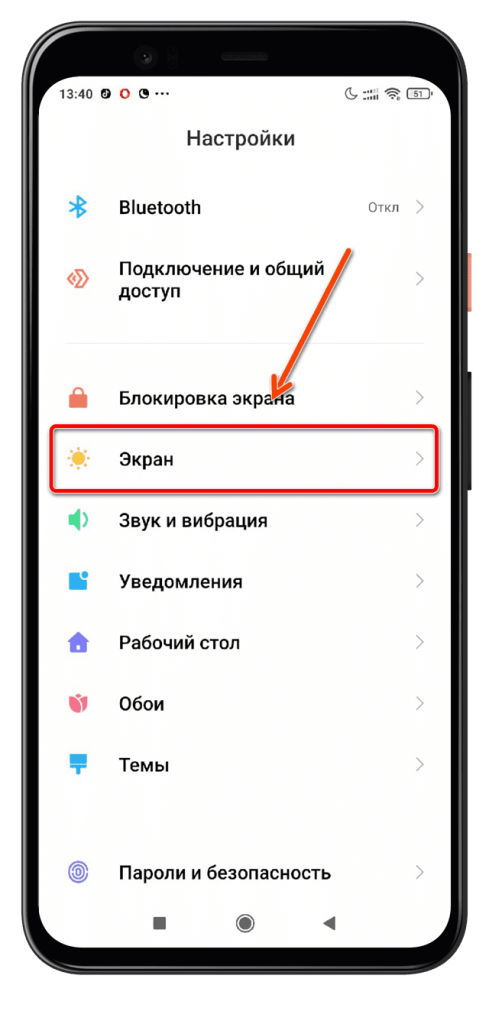
- Далее нажмите «Центр управления и шторка уведомлений»;
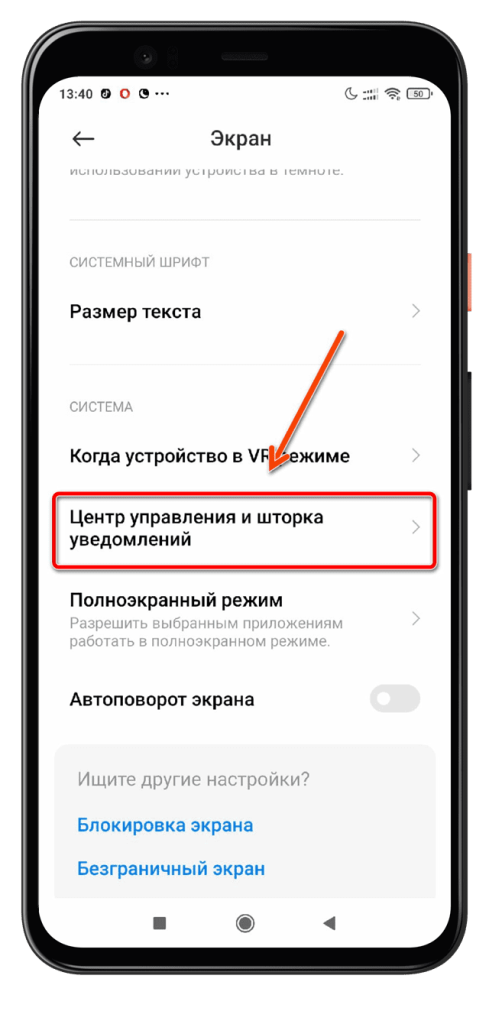
- Найдите здесь пункт «Скорость сети» и активируйте его.
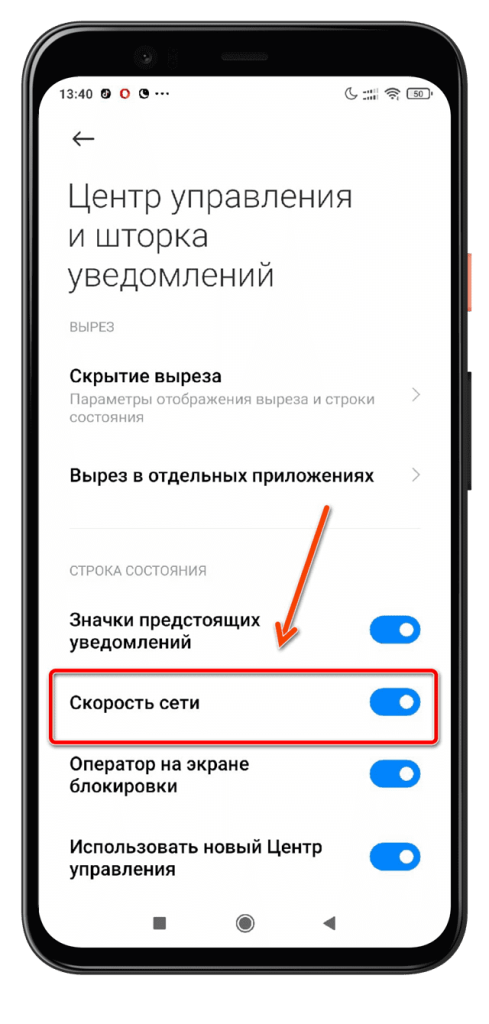
С этого момента вы сможете видеть, какая текущая скорость интернета на вашем Сяоми. Только чтобы ее посмотреть, вам нужно будет делать свайп вниз для вызова «Центра управления» на телефоне. Отображается как для мобильной связи, так и для беспроводного Wi-Fi.
Как включить отображение скорости на Honor, Huawei
Если у вас устройство от Huawei, Honor, то включить отображение текущей скорости интернета тоже можно при помощи настроек гаджета:
- Зайдите в «Настройки» вашего смартфона;
- Кликните по вкладке «Экран и яркость»;
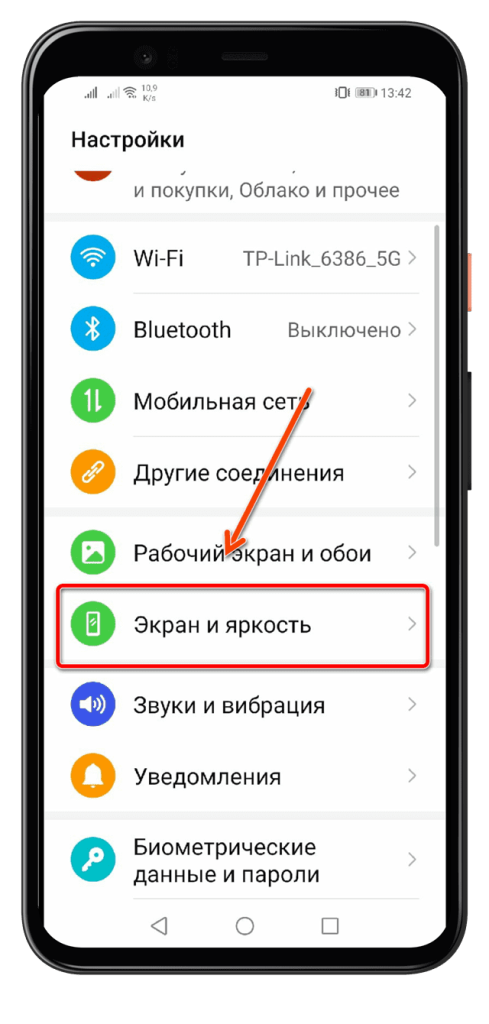
- Найдите пункт «Другие настройки экрана» и нажмите по ним;
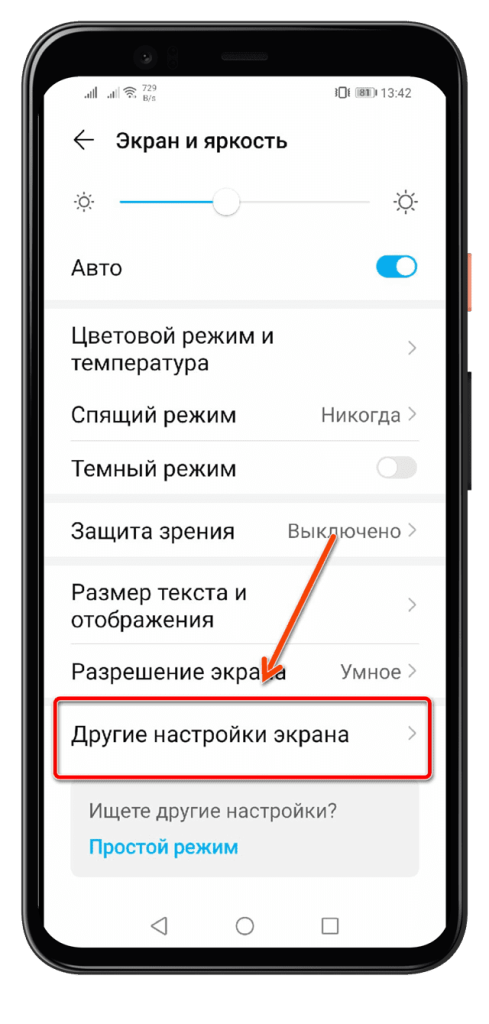
- Здесь найдите вкладку «Строка состояния» и активируйте опцию, которая называется «Отображать скорости сети».
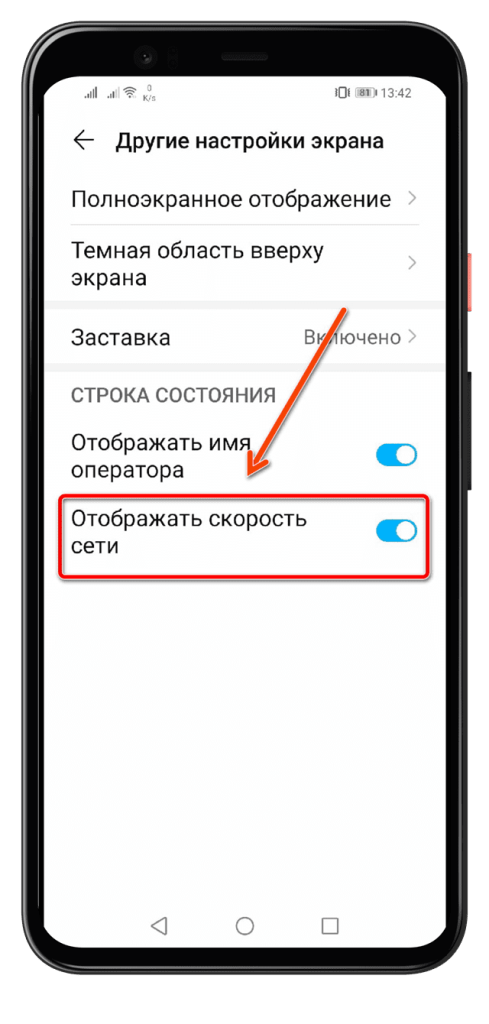
Как ускорить телефон ? Отключи эти настройки смартфона и телефон перестанет тормозить 🔥
Теперь на вашем экране будет отображаться скорость сети мобильного устройства.
Внимание! Настройка строки состояния присутствует во многих телефонах с Андроидом, однако в новых гаджетах такой опции уже нет. Поэтому внимательно смотрите, какой вариант вам больше всего подходит для отображения скорости интернета.
С помощью приложений
Даже если на вашем телефоне нет возможности включить отображение скорости через стандартные параметры операционной системы Android, можно использовать отдельное приложение для этого.
Speed Indicator
Многофункциональное приложение для Андроида, с помощью которого можно получать детальную информацию и статистику по использованию трафика на телефоне. С помощью него вы сможете отслеживать не только текущую скорость интернета, но и в целом весь трафик за день, месяц, год и любой промежуток.
- Загрузите Speed Indicator на Андроид в Play Маркете;
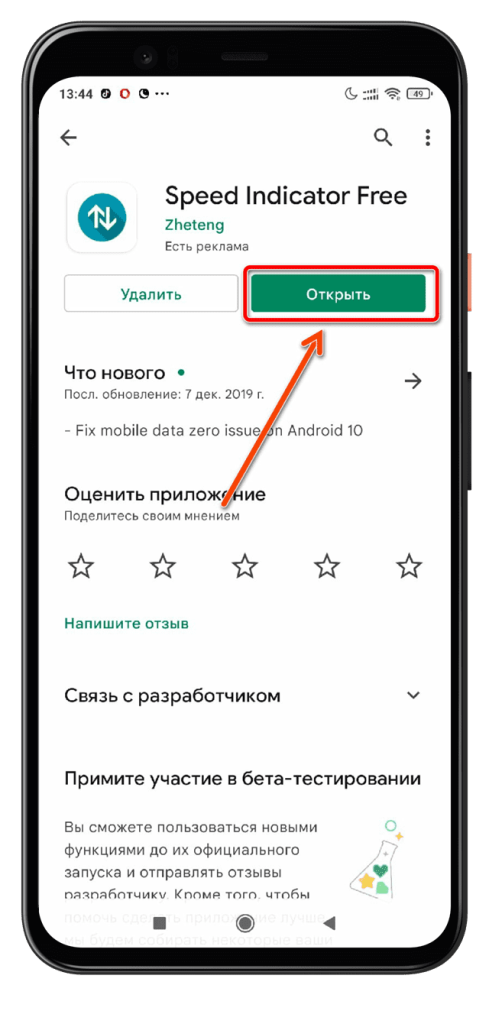
- Предоставьте все права, которые необходимы для корректной работы программы;
- Разрешите сбор статистики, чтобы Speed Indicator мог отображать данные;
- Теперь сделайте свайп вниз, чтобы увидеть текущую скорость интернета.
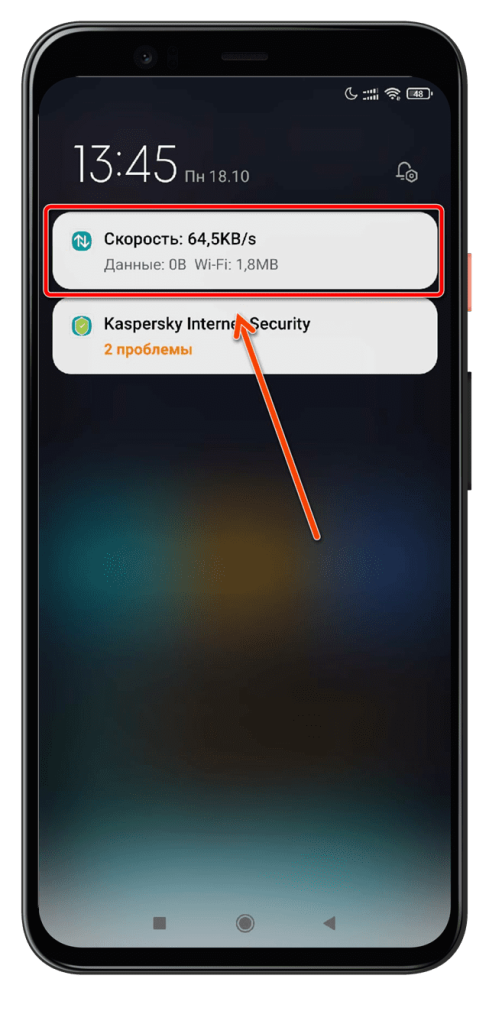
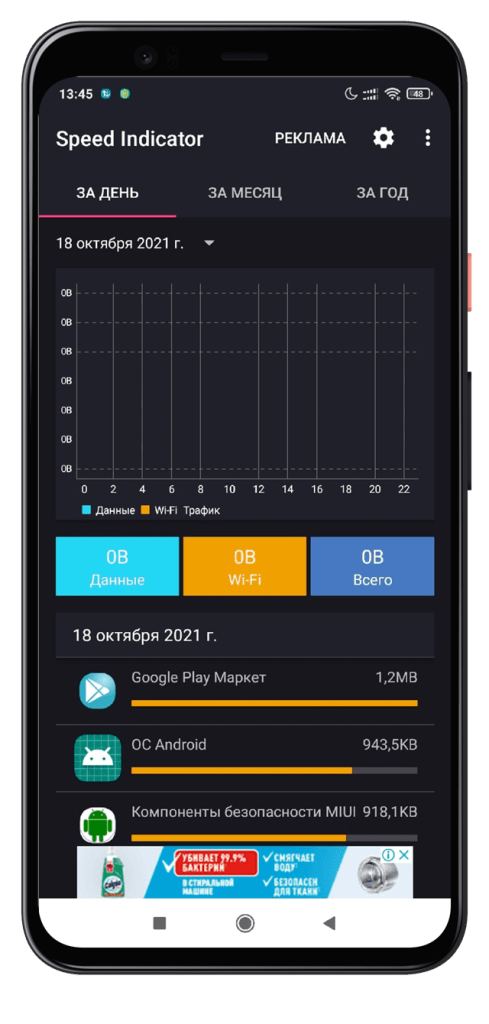
Здесь же есть опция «Плавающего виджета», чтобы поверх экрана программа отображала скорость интернета на вашем смартфоне.
Internet Speed Meter Lite
Это еще один интересный инструмент для отображения текущей скорости трафика интернета на смартфоне, позволяющий в доли секунды просмотреть полную статистику.
- Загрузите приложение Internet Speed Meter Lite на Андроид;
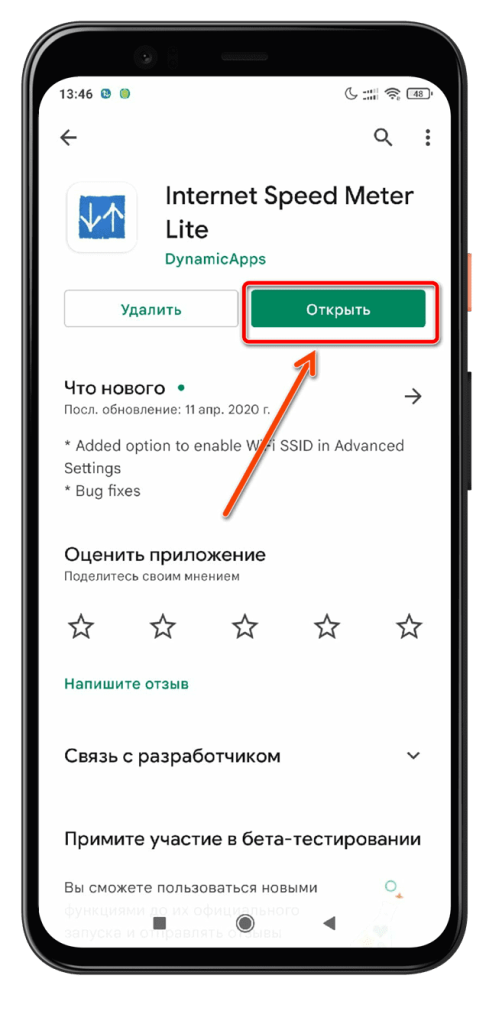
- Откройте его и на главной увидите таблицу со статистикой;
- Чтобы посмотреть текущую скорость интернета, сделайте свайп вниз и в строке уведомлений будет отображаться количество передаваемых кб/c.
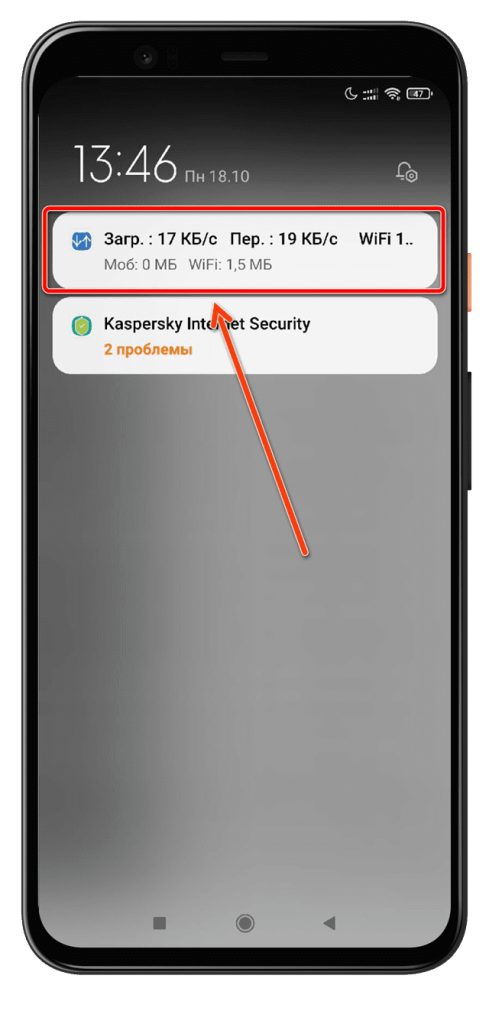
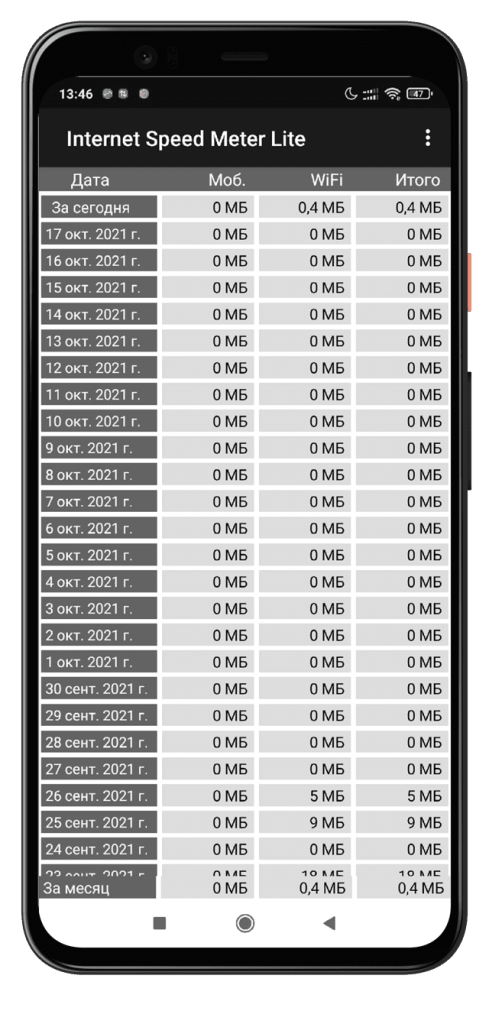
В настройках можно выбирать, в какой единице измерения будет отображаться статистика, а также есть возможность скрытия уведомлений.
Как видите, включить отображение скорости интернета на Android не сложно, будь то Xiaomi, Honor, Huawei или любой другой смартфон с данной операционной системой. Если у вас есть свои варианты решения данной задачи, можете оставить комментарий для других пользователей.
Источник: 3ib.ru
Трассировка маршрута: зачем она нужна?

Представьте себе ситуацию: вы сидите в интернете, никого не трогаете, и тут ваш любимый сайт перестает грузиться. Интернет упал, думаете вы. Но оказывается, что остальные сайты грузятся нормально. Как определить, что случилось? Вам поможет трассировка маршрута.
Наверное, всем известно, что любой сайт находится на сервере — специальном компьютере. Когда мы вводим адрес сайта в адресную строку браузера и нажимаем на кнопку «Перейти», мы тем самым отправляем запрос к серверу. По пути к сайту наш запрос проходит несколько промежуточных узлов связи, и если с ними все в порядке — то сайт отображается в браузере.
Если же сайт не грузится, значит, наш запрос не дошел из-за проблемы на каком-то из узлов связи (промежуточных компьютеров или маршрутизаторов). Проблема может быть у вас самих (например, проблема с кабелем; хотя при этом не будут грузиться и остальные сайты), у вашего интернет-провайдера или на стороне хостера сайта. Определить, на каком именно участке канала связи теряется ваш запрос, поможет трассировка маршрута.
Трассировка маршрута выполняется при помощи служебной программы Traceroute/Tracert. Эта программа входит в комплект поставки практически всех современных сетевых ОС (операционных систем, поддерживающих работу в компьютерных сетях). В ОС Microsoft Windows эта программа называется tracert, а в Linux и Mac OS X — traceroute.
Принцип действия этой программы схож с принципом действия программы ping. Traceroute отправляет на сервер данные и при этом фиксирует все промежуточные маршрутизаторы, через которые проходят эти данные на пути к серверу (целевому узлу). Если при доставке данных до одного из узлов происходит проблема, программа определяет участок сети, на котором возникли неполадки.
Как производится трассировка маршрута в Windows? Программа tracert, как и программа ping, запускается из командной строки. На всякий случай напоминаем, как войти в командную строку в Windows. Есть три основных способа:
- Нажимаем на кнопку Пуск, выбираем пункт Выполнить, в поле Открыть пишем cmd и нажимаем на кнопку OK или клавишу Enter.
- Нажимаем сочетание клавиш Win+R (Win – это кнопка, на которой изображен логотип Windows), открывается такое же окно, как и в предыдущем случае, так что дальше действуем аналогично.
- Нажимаем на кнопку Пуск, выбираем пункт Все программы (или Программы для более ранних версий ОС), в нем — пункт Стандартные, в стандартных программах кликаем на пункт Командная строка.
В открывшемся окне набираем команду tracert имя_сайта (например, tracert yandex.ru) и нажимаем на клавишу Enter. Вместо адреса сайта можно ввести его IP адрес (если он вам, конечно, известен). Введя адрес, мы тем самым установили маршрут до конечного узла. В окне командной строки в реальном времени выводятся результаты трассировки: название и IP адрес промежуточных узлов, время отклика в миллисекундах.
Если вам не интересны имена промежуточных узлов то трассировка маршрута должна выполняться с параметром -d, который скрывает имена маршрутизаторов, например: tracert -d yandex.ru.
Как использовать эти данные для решения проблемы? Время отклика показывает загруженность канала. Но даже если время отклика большое, сайт будет грузиться — пусть и с трудом. А вот если вместо времени отклика вы видите надпись «Превышен интервал ожидания для запроса», это значит, что на данном узле связи происходит потеря данных, а значит, проблема именно в нем.
Итак, трассировка маршрута помогает определить проблемный узел. Если данные проходят нормально и «стопорятся» на самом пункте назначения, то проблема действительно с сайтом. Если трассировка маршрута прекращается на середине пути, то проблема в одном из промежуточных маршрутизаторов. Если прохождение пакетов прекращается в пределах сети вашего провайдера — то и проблему нужно решать «на местном уровне».
Если трассировка маршрута оборвалась на одном из промежуточных маршрутизаторов, можно попробовать зайти на сайт с другого компьютера или даже мобильного телефона — маршрут изменится, и сайт может быть доступен. Для верности можно попробовать сделать трассировку с другого компьютера. А если другого компьютера под рукой нет, на помощь придут специальные онлайн-сервисы. Так, на сайте traceroute.org доступна трассировка маршрута к сайту из разных стран. Вы выбираете в списке страну, провайдера, вводите адрес сайта и проверяете маршрут.
Источник: strana-sovetov.com